桌面记事本在哪里设置 如何在Windows10中将记事本添加到桌面
在Windows 10操作系统中,记事本是一个非常实用的工具,用于快速记录和编辑文本内容,有些用户可能会发现,他们找不到桌面上的记事本图标,因此无法轻松访问该应用程序。桌面记事本在哪里设置呢?将记事本添加到桌面非常简单,只需要几个简单的步骤就能实现。接下来我们将一起来探索如何在Windows 10中将记事本添加到桌面,让您更加方便地使用这个实用的工具。
具体步骤:
1.首先我们可以点击电脑桌面左下角的开始图标,然后找到Windows附件并点击打开,然后找到记事本,单击打开即可。
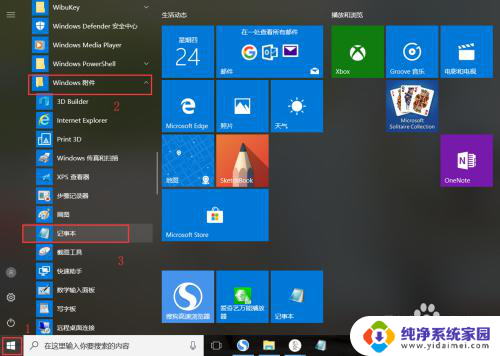
2.我们也可以直接在桌面底部的搜索框中输入记事本,然后点击搜索结果中的记事本即可,如下图所示。
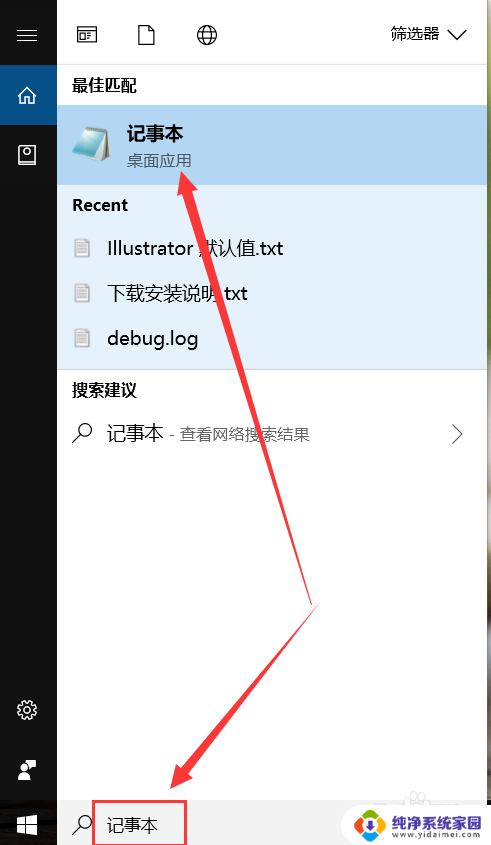
3.在弹出的记事本中我们就可以输入自己想要记录的内容了,记录完成后可以点击文件中的保存或者直接点击右上角的关闭按钮。之后会弹出是否保存的提示,根据自己的需要选择保存与否即可。
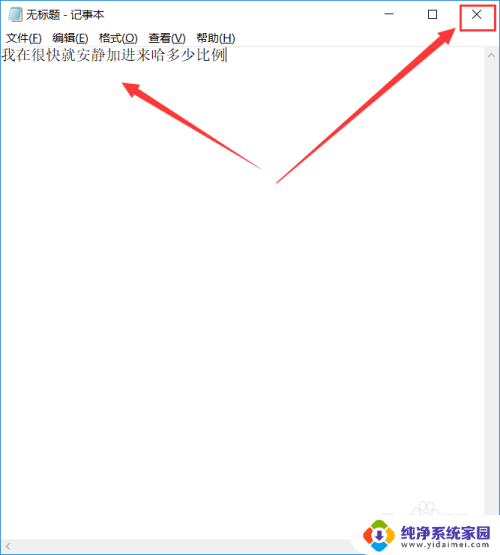
4.如果你不想每次都这么麻烦的找出记事本,那我们可以将记事本固定在底部任务栏中。现在搜索框中输入记事本,然后右击记事本,选择固定到任务栏即可,这样我们就可以每次直接从底部任务栏中打开记事本了。
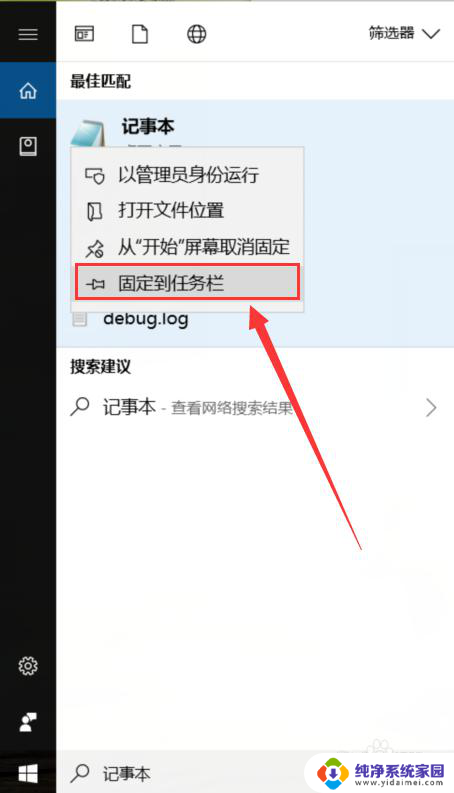
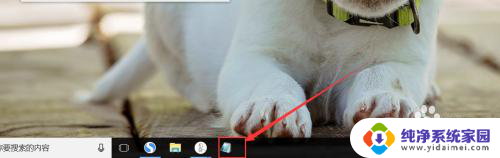
5.如果觉得固定在任务栏不方便,那我们可以将记事本添加到桌面,搜索框中输入技术本,然后右击记事本,选择打开文件位置。
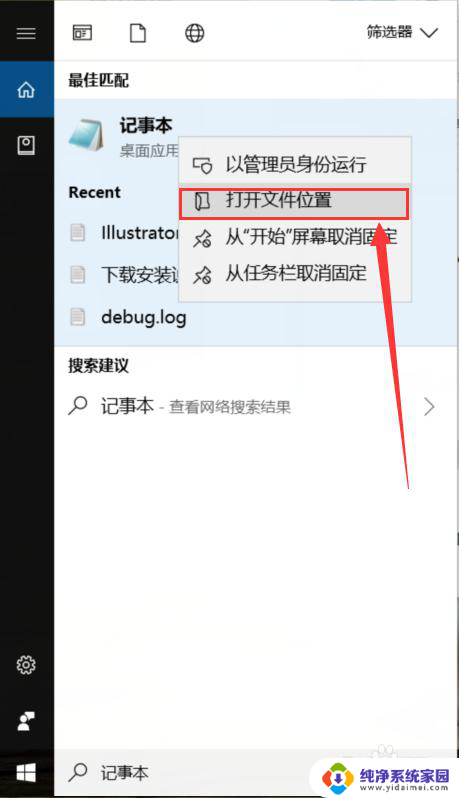
6.然后选中记事本,鼠标右键单击。接着选择发送到,再选择桌面快捷方式,这样记事本就被添加到桌面了,以后就可以直接在桌面打开了。
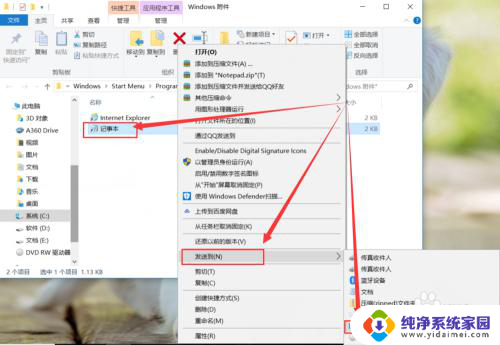
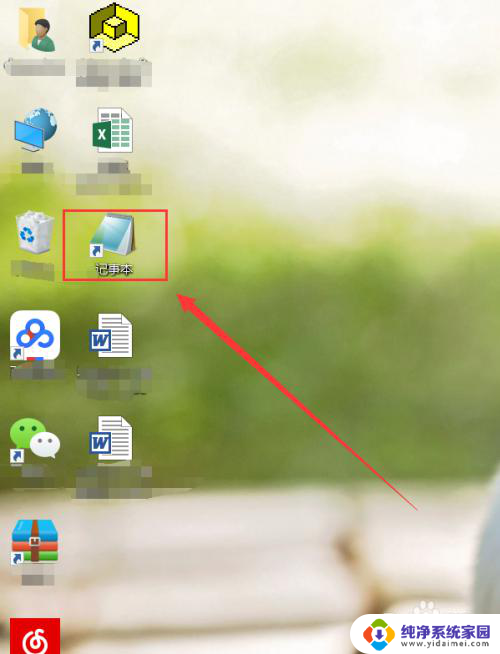
以上是有关如何设置桌面记事本的全部内容,如果遇到相同情况的用户,可以按照以上方法来解决。
桌面记事本在哪里设置 如何在Windows10中将记事本添加到桌面相关教程
- win10的记事本 win10记事本在哪里找
- win10怎么把浏览器放在桌面 Windows10如何将Edge浏览器添加到桌面
- windows10桌面添加我的电脑 Win10如何将此电脑添加到桌面上
- win10如何将我的电脑添加到桌面 如何在Win10中将此电脑添加到桌面
- window 记事本 Win10系统记事本的位置在哪里
- 怎么将此电脑添加到桌面 Win10如何将此PC添加到桌面
- 电脑windows的记事本在哪里 Windows10系统自带的小工具在哪里找
- 桌面记事本怎么创建 win10快速新建记事本的方法
- windows10如何将此电脑添加到桌面 Win10如何将我的电脑添加到桌面
- 怎样添加到桌面 Win10如何将我的电脑图标添加到桌面上
- 怎么查询电脑的dns地址 Win10如何查看本机的DNS地址
- 电脑怎么更改文件存储位置 win10默认文件存储位置如何更改
- win10恢复保留个人文件是什么文件 Win10重置此电脑会删除其他盘的数据吗
- win10怎么设置两个用户 Win10 如何添加多个本地账户
- 显示器尺寸在哪里看 win10显示器尺寸查看方法
- 打开卸载的软件 如何打开win10程序和功能窗口